您可以為經常使用的指令套用快速鍵,讓操作更方便,但要記得所有可用指令的快捷鍵實屬不易。
為了方便記憶,您可以針對喜好的指令建立自訂按鈕,然後將按鈕移至容易找到的位置,並在使用 CorelDRAW Graphics Suite X4 時使用。
「轉換成曲線」這項指令就是一個好例子。
轉換成曲線
假設已建立星形,若要調整形狀,將某些點向外拉動,您就需要先將星形轉換為曲線。
在下圖中,就是利用造形工具,重新調整 12 個點的多邊形,將多邊形的節點拉動,所有的節點會同時移動。
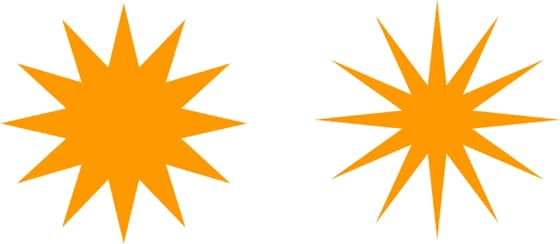
結果應該如同下圖所示。
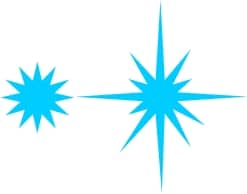
若要達成此結果,必須將星形轉換為曲線。
選取「排列」功能表 |「轉換成曲線」即可找到此指令
這是 CorelDRAW Graphics Suite X4 中經常使用的指令,因此在程式中有獨立的位置。您可以使用這個指令,將矩形、橢圓形、多邊形、星形和文字轉換為可編輯的物件。
建立自訂的按鈕 - 以「轉換成曲線」為例
在「工具」功能表中,選取「自訂」,您會看見「選項」對話方塊。按一下「指令」。
捲動至「搜尋」欄位的「排列」區域,找出「轉換成曲線」指令。
按一下指令,然後將強調的欄位拖曳至程式中顯眼的位置,例如「標準列」的右側,或者「工具箱」的工具下方。
指令此時會變成按鈕。
![]()
在上圖中,您會看見「轉換成曲線」按鈕,以及「移到頁面最前面」和「移到頁面最後面」等按鈕。您可以此方式自訂 CorelDRAW Graphics Suite X4 的使用者介面,若經常進行類似的作業,自訂介面將有助簡化工作流程、節省時間。
如果要移除按鈕,只要在按鈕上按一下滑鼠右鍵,選取「自訂」|「工具列項目」|「刪除」。